Wachtwoord wijzigen in Windows
Artikel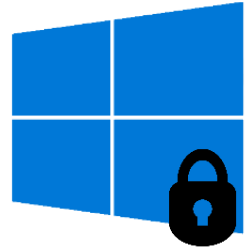
Beveilig de Windows-computer goed met een sterk wachtwoord. Voldoet het huidige wachtwoord niet meer? Wijzig 'm dan.
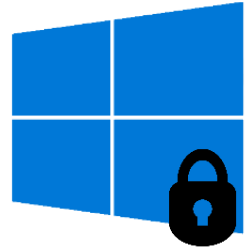
Wachtwoord veranderen
Soms is het goed om uw wachtwoord te wijzigen. Bijvoorbeeld omdat u uit veiligheidsoverwegingen een sterk wachtwoord wilt hebben. Wijzig zo het wachtwoord in Windows:
- Klik op de Startknop.
- Klik op Instellingen (pictogram met tandwiel).
- Klik op Accounts.
- Klik op Aanmeldingsopties.
- Klik op Wachtwoord > Wijzigen.
- Bent u bij Windows aangemeld met een Microsoft-account? Vul dan eerst uw huidige wachtwoord in. Op sommige computers vraagt Windows eerst naar een vingerafdruk. Typ vervolgens het huidige en nieuwe wachtwoord. Stel met de resterende stappen het nieuwe wachtwoord in.
- Bent u met een lokaal gebruikersaccount aangemeld bij Windows? Vul dan uw huidige wachtwoord in en klik op Volgende. Mogelijk stelt Microsoft voor om accounts van verschillende diensten samen te voegen. Klik in dat geval op Volgende. Vul tweemaal het nieuwe wachtwoord en eventueel een geheugensteuntje in. Activeer met de resterende stappen het wachtwoord.
Het wachtwoord is gewijzigd.
Bent u geholpen met dit artikel?
Laat weten wat u van dit artikel vond, daarmee helpt u de redactie van SeniorWeb én andere gebruikers van de website.
Meer over dit onderwerp
Wachtwoord Microsoft-account herstellen
Het wachtwoord van een Microsoft-account vergeten? Geen probleem. Herstel het eenvoudig.
De toegangsopties van Windows
Windows kent verschillende toegangsopties. Inloggen kan met een pincode, wachtwoord, beveiligingssleutel, vingerafdruk of gezichtsscan.
Bekijk meer artikelen met de categorie:
Meld u aan voor de nieuwsbrief van SeniorWeb
Elke week duidelijke uitleg en leuke tips over de digitale wereld. Gratis en zomaar in uw mailbox.